 |
Главная |
Описание алгоритма решения задачи
|
из
5.00
|
1. Запустить табличный процессор MS Excel.
2. Создать книгу с именем «Расчет зарплаты».
3. Лист 1 переименовать в лист с названием Сотрудники.
4. На рабочем листе Сотрудники MS Excel создать таблицу данных о сотрудниках.
5. Заполнить таблицу данных о сотрудниках исходными данными (рис. 4).

Рис. 4. Расположение таблицы «Данные о сотрудниках» на рабочем листе
Сотрудники MS Excel
6. Лист 2 переименовать в лист с названием Табель.
7. На рабочем листе Табель MS Excel создать таблицу, в которой будут содержаться данные об учете рабочего времени.
8. Заполнить таблицу учета рабочего времени исходными данными (рис. 5).

Рис. 5. Расположение таблицы «Данные об учете рабочего времени» на рабочем листе
Табель MS Excel
9. Лист 3 переименовать в лист с названием Ведомость.
10. На рабочем листе Ведомость MS Excel создать таблицу, в которой будут содержаться данные для заполнения ведомости на зарплату.
11. Заполнить графу Фамилия таблицы «Ведомость зарплаты», находящейся на листе Ведомость следующим образом:
Занести в ячейку B3 формулу:
=ПРОСМОТР(A3;Сотрудники!$A$3:$A$9;Сотрудники!$B$3:$B$9)
Размножить введенную в ячейку B3 формулу для остальных ячеек (с B4 по B9) данной графы.
12. Аналогично заполнить графу Отдел таблицы «Ведомость зарплаты», находящейся на листе Ведомость:
Занести в ячейку С3 формулу:
=ПРОСМОТР(A3;Сотрудники!$A$3:$A$9;Сотрудники!$C$3:$C$9)
Размножить введенную в ячейку С3 формулу для остальных ячеек (с С4 по С9) данной графы.
13. Заполнить графу Сумма по окладу таблицы «Ведомость зарплаты» на листе Ведомость:
Занести в ячейку D3 формулу:
=ПРОСМОТР(A3;Сотрудники!$A$3:$A$9;Сотрудники!$D$3:$D$9)
/Табель!B3*Табель!C3
Размножить введенную в ячейку D3 формулу для остальных ячеек (с D4 по D9) данной графы.
14. Аналогично заполнить графу Сумма по надбавке таблицы «Ведомость зарплаты» на листе Ведомость:
Занести в ячейку E3 формулу:
=ПРОСМОТР(A3;Сотрудники!$A$3:$A$9;Сотрудники!$E$3:$E$9)
/Табель!B3*Табель!C3
Размножить введенную в ячейку E3 формулу для остальных ячеек (с E4 по E9) данной графы.
15. Рассчитать графу Сумма зарплаты таблицы «Ведомость зарплаты» на листе Ведомость, для этого в ячейку F3 введем формулу:
=D3+E3, размножить формулу для остальных ячеек (с F4 по F9) данной графы.
16. Рассчитать графу Сумма НДФЛ таблицы «Ведомость зарплаты» на листе Ведомость, для этого в ячейку H3 введем формулу:
=F3*$G$3/100, размножить формулу для остальных ячеек (с H4 по H9) данной графы.
17. Рассчитать графу Сумма к выдаче таблицы «Ведомость зарплаты» на листе Ведомость, для этого в ячейку I3 введем формулу:
=F3-H3, размножить формулу для остальных ячеек (с I4 по I9) данной графы.
18. Ведомость зарплаты сформирована и показана (рис. 6).

Рис. 6. Расположение таблицы «Ведомость зарплаты» на рабочем листе
Ведомость MS Excel
19. Данные таблицы «Ведомость зарплаты» отсортировать по названию отдела:
Выделить любую ячейку графы Отдел таблицы «Ведомость зарплаты», нажать Меню Данные «Сортировка». В контекстном окне в поле «Сортировать по» выбрать Отдел.
20. Рассчитать итоговые суммы графы Сумма к выдаче по отделам:
Выделить любую ячейку таблицы «Ведомость зарплаты», нажать Меню Данные «Итоги». В контекстном окне в поле «При каждом изменении в» выбрать Отдел, в поле «Операция» выбрать Сумма, в поле «Добавить итоги по» выбрать Сумма к выдаче, руб. (рис. 7).
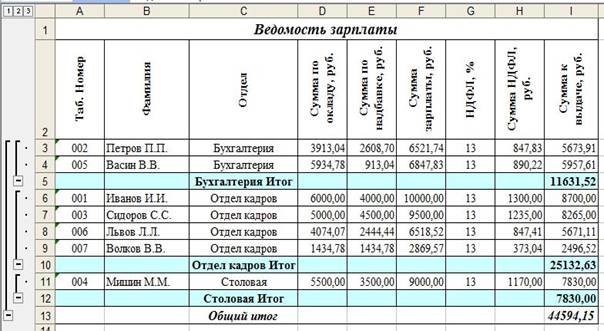
Рис. 7. Расположение таблицы «Ведомость зарплаты» на рабочем листе
Ведомость MS Excel
21. Лист 4 переименовать в лист с названием График.
22. По полученным результатам построить круговую диаграмму:
Меню Вставка «Диаграмма», в окне мастера диаграмм выбрать Круговая, вид объемная и нажать Далее. Выбрать Диапазон данных, удерживая клавишу Ctrl выделить ячейки: I5, I10, I12.
Вкладка «Ряд»: ряд 1 переименовать в «Зарплата по отделам». Выбрать Подписи категорий, удерживая клавишу Ctrl выделить ячейки: С5, С10, С12 и нажать Далее.
Вкладка «Легенда» выбрать расположение легенды (поставить флажок «вверху»), вкладка «Подписи данных» поставить флажок «значения», нажать Далее.
В поле «Построить диаграмму на листе» выбрать имеющемся, выбрать лист График, нажать Готово.
23. Диаграмма построена (рис. 8).

Рис. 8. Расположение диаграммы «Зарплата по отделам» на рабочем листе
График MS Excel
СПИСОК ИСПОЛЬЗОВАННОЙ ЛИТЕРАТУРЫ
1. Евсюков В.В. Экономическая информатика: Учеб. пособ. – Тула: Издательство «Граф и К», 2003.
2. Информатика. Базовый курс, 2-е изд. / Под ред. С.В. Симоновича. – СПб.: Питер, 2009.
3. Информатика. Общий курс: Учебник / Под ред. академика РАН В.И. Колесникова. – 3-е изд. – М. Издательско–торговая корпорация «Дашков и К»; Ростов н/Д; Наука – Спектр, 2009.
4. Информатика: Учебник / Под ред. проф. Н.В. Макаровой, М.: Финансы и статистика, 1997.
5. Информатика в экономике: Учеб. Пособие / Под ред. проф. Б.Е. Одинцова, проф. А.Н. Романова. – М.: Вузовский учебник, 2008
6. Экономическая информатика / под ред. П.В. Конюховского и Д.Н. Колесова. – СПб.: Питер, 2001.
7. Экономическая информатика: Учебник / Под ред. В.П. Косарева – 2-е изд., перераб. и доп. – М.: Финансы и статистика, 2005.
[1] Экономическая информатика: Учебник / Под ред. В.П. Косарева – 2-е изд., перераб. и доп. – М.: Финансы и статистика, 2005 - с 117 [6].
|
из
5.00
|
Обсуждение в статье: Описание алгоритма решения задачи |
|
Обсуждений еще не было, будьте первым... ↓↓↓ |

Почему 1285321 студент выбрали МегаОбучалку...
Система поиска информации
Мобильная версия сайта
Удобная навигация
Нет шокирующей рекламы

